Photoshop'ta bir fotoğrafa nasıl bronzluk eklenir
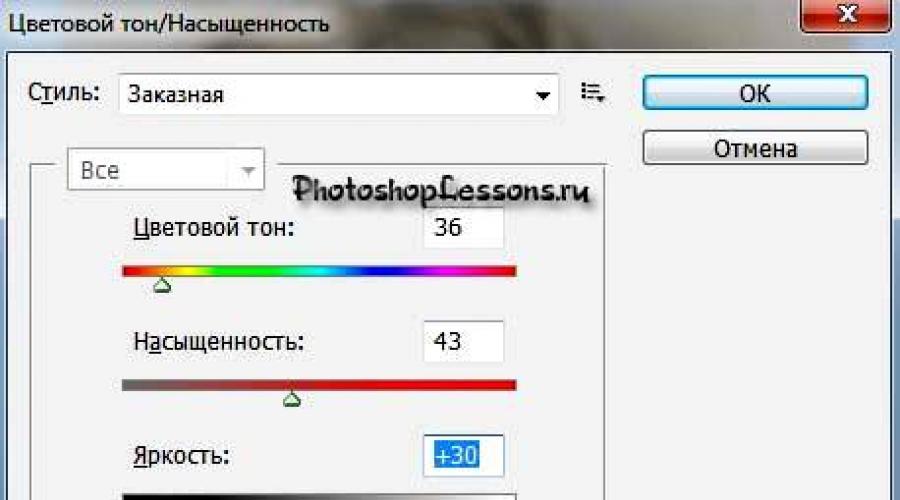
Ayrıca oku
Bu basit Photoshop öğreticisi, bir fotoğrafa nasıl bronzluk ekleneceğini adım adım gösterir.
Bu kolay Photoshop eğitimi, fotoğraflarınıza nasıl bronzluk ekleyeceğinizi adım adım gösterir.
Son sonuç
Photoshop'ta bir fotoğrafı açtıktan sonra yaptığımız ilk şey, yinelenen bir katman oluşturmaktır. Bunu yapmak için, katmana sağ tıklayın ve " Yinelenen katman» (Yinelenen Katman | Ctrl+J).
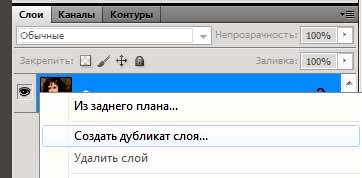
Parametreleri ayarlamadan önce, " için kutuyu işaretleyin. Renkler» (Tonlama).
Ardından, aşağıdaki görüntüdeki gibi parametreleri ayarlayın:
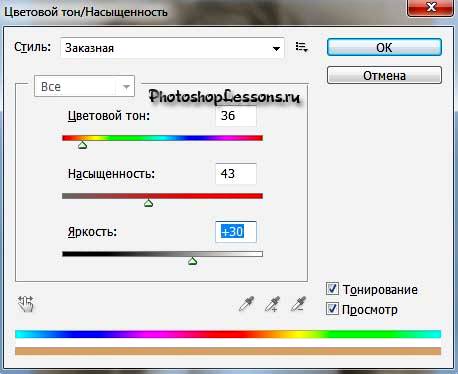
Tıklamak TAMAM. Sonuç:

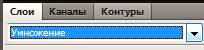
azaltıyoruz opaklık katmanın (opaklığı) yaklaşık 60% .
Fotoğrafa göre değişir, belki de kendi değerinizi seçmelisiniz.
Bu adımdaki sonuç:

ile kullanıyoruz geniş çaplı geniş alanları silmek için (cilt hariç her şey):
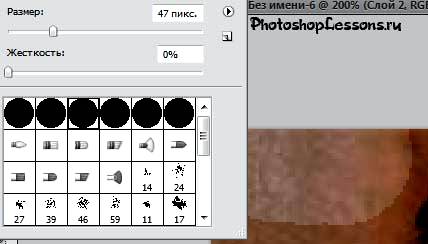
Ve birlikte küçük yarıçap Ve opaklık V 50% , cilde yakın küçük alanlarda çıkarma için (birkaç kez gerçekleştirilebilir).
Aynı gözler ve dudaklar, ama şimdiden %100 opaklık(çünkü biz sadece cilt tonunu işliyoruz).

Boyut seçenekleri görüntünün boyutuna bağlıdır, sizinki çok daha büyükse uygun boyutları alın.
Biz:

Karışım Modu " Çarpmak» (Çoğaltma) küçük cilt düzensizlikleri oluşturur, bunu düzeltmek için üst menüyü kullanırız « Filtre - Bulanıklaştırma - Yüzey Bulanıklığı(Filtre - Bulanıklaştırma - Yüzeyde Bulanıklaştırma).